IPhone жакындык сенсорун өз алдынча оңдоонун 7 жолу
27-апр, 2022 • Берилген: iOS мобилдик түзмөгүндөгү көйгөйлөрдү оңдоо • Далилденген чечимдер
- Биринчи бөлүк. iPhone жакындык сенсору деген эмне?
- Экинчи бөлүм. Эмне үчүн менин iPhone'умдун жакындык сенсору бузулган?
- Үчүнчү бөлүк: iPhone Proximity Sensor маселесин кантип чечсе болот
Биринчи бөлүк. iPhone жакындык сенсору деген эмне?
Сапат дизайн функциясы болуп саналат. Бул жакшы угулат, туурабы? Мунун баары, эгерде бир нерсе, мейли ал машина болобу, же тостер сыяктуу жөнөкөй нерсе болобу, туура долбоорлонсо, ал жакшы иштейт дегенди билдирет. Эч ким Appleдин дизайн стандарттары эң мыкты деп талаша албайт. Ачылыш билдирүүсүнө ылайык, бул буюмдар жогорку сапаттагы буюмдар экенин билдирет. Бул алар сейрек ийгиликке жете албай турганын билдирет, бирок бул алар эч качан ийгиликке жетпейт дегенди билдирбейт.
Физикалык зыян ар бир телефонго болушу мүмкүн. Биз муну сынап көрүүнү сунуш кылбайбыз, бирок iPhones адатта жакшы абалда кулаганда аман калат. Бирок, дагы бир жолу, бардык зыян сыртта жана көрүнөө эмес, ички зыян болушу мүмкүн. Ошондой эле, сапатты көзөмөлдөө стандарттары атактуу, катуу талап кылынганына карабастан, Apple түзмөктөрүнүн ичиндеги бөлүктөрү кээде иштебей калат. Эгер сиз кокустан iPhone'уңузду түшүрүп алсаңыз, анда дагы эле бузулган iPhone'дон маалыматтарды калыбына келтирип , андан маалыматтарды алгандан кийин аны оңдоого аракет кыла аласыз.
Бул сейрек кездешет, бирок ошондой болот жана бузулганы белгилүү болгон нерселердин бири - жакындык сенсору. Бул телефондун маңдайында кандайдыр бир нерсе бар же жок экенин аныктоочу өтө кичинекей аппарат. Жетишээрлик күнөөсүз угулат, бирок кандайдыр бир жол менен бузулуп же иштебей калса, анын канчалык баалуу экенин түшүнөсүз. Жакындык сенсору иштеп жатканда жана телефонго бир нерсе жакын турганда, сенсордук экран өчүрүлөт. Мына ошондуктан сенсордук экран өчүрүлгөндүктөн, телефонуңузду кулагыңызга чейин кармап, эч кандай көйгөйсүз чалсаңыз болот. Эгер сенсор иштебей калса жана сиз чалуу жасасаңыз, сиздин бетиңиз телефондун алдына жакындап, колдонмонун ачылышына, балким, музыка ойноп башташы мүмкүн же эң жаманы, чалуу өчүрүлөт; анда сенсор эмне кылаарын жана ал иштебей калса эмне болорун билесиз.
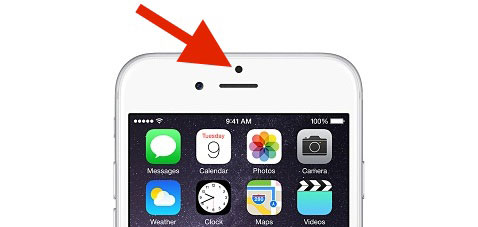
Жакындык сенсору күтүлбөгөн аракеттерди токтотуп, батареянын иштөө мөөнөтүн бир аз үнөмдөйт.
Экинчи бөлүм. Эмне үчүн менин iPhone'умдун жакындык сенсору бузулган?
Биз буга чейин сунуш кылгандай, Apple түзмөктөрү абдан күчтүү. Бирок, биз буга чейин моюнга алгандай, бузулуулар дагы эле болуп жатат. Жакындык сенсору ар кандай себептерден улам иштебей калышы мүмкүн.
- IPhone'уңуздун экранын өзгөртүү - Экрандар бузулат, адатта аларды алмаштыруу менен оңдоо керек. Бул жакындык сенсорунун экинчи көйгөйүнө алып келиши мүмкүн. Негизи, эгер сиз iPhone корпусунан баарын алып чыгып, аны үстөлдүн үстүнө коюп койсоңуз, кантип баарын кайра ошол жерге киргизсе болот деп таң каласыз. Биз айтып жаткан нерсе, iPhone'дун бөлүктөрү өтө кичинекей жана абдан так жайгаштырылышы керек. Экранды алмаштырууда жакындык сенсорунун так абалы туура эмес болуп калышы мүмкүн.
- Катуу беттеги чоң сокку – Биз муну сынап көрүүнү сунуш кылбайбыз, бирок iPhone катаал куки деп ойлойбуз. Көпчүлүгүбүз өзүбүздү бир аз көбүрөөк коргоо үчүн капты жана экран коргоочуну кошобуз. Ошондо да, зыян пайда болот жана Apple бардык аракеттерине карабастан, чыныгы зыян көп учурда аппараттын ичинде болушу мүмкүн. Тетиктер, жакындык сенсору сыяктуу, өтө жогорку стандарттарга ылайык өндүрүлгөн, бирок бузулушу мүмкүн.
- Өндүрүүчүнүн көйгөйү - Apple массалык сатып алуу күчү жана жогорку стандарттарды талап кылууга жөндөмдүү дүйнөдөгү эң ири компаниялардын бири. Бирок, бул алардын каталарга 100% иммунитети бар дегенди билдирбейт. Технология кээде иштебей калат, атүгүл iPhone да сатып алуу учурунда бузулуп калганы белгилүү.
- Системалык көйгөй – Бул системалардын баары өтө татаал жана бул программалык камсыздоону, iOS жана колдонмолорду камтыйт. Кээде iOS 13 же iOS 11ге жаңыртканыңызда же жөн гана кадимкидей иштөөдө, iOS бузулуп калат жана аны оңдоо керек болушу мүмкүн.
Сиз аларды пайдалуу деп тапсаңыз болот:
Үчүнчү бөлүк: iPhone Proximity Sensor маселесин кантип чечсе болот
Биз жакындык сенсору эмне кыларын жана ал кандайча бузулушу мүмкүн экенин көрдүк. Кээде кандайдыр бир себептерден улам оңдоочу жайга баруу оңой эмес. Биз сизге мүмкүн болушунча этият болууну кеңеш кылсак да, биз сизге жакындык сенсорундагы көйгөйлөрдү чечүү жолдору боюнча бир нече идеяларды сунуштайбыз. 1-чечим жана 2-чечимден тышкары, башка чечимдер маалыматтын жоголушуна алып келиши мүмкүн, андыктан iPhone'уңуздун камдык көчүрмөсүн алдын ала көчүрүп алганыңыз оң.
Чечим 1. Телефонду өчүрүп күйгүзүңүз
Бул бир аз өнөр жай клише болуп саналат. Бул клише, анткени ал көп учурда иштейт. Кээде, атүгүл чоң көйгөйлөрдү жөнөкөй кайра жүктөө менен чечсе болот. Эгер сиз жакындык сенсору иштебей жатканын байкасаңыз, жөн гана өчүрүп-күйгүзүңүз. Андан кийин, алгач ийгиликке жетпесе, телефонду өчүрүп, кайра экинчи жолу кайра күйгүзүп көрүңүз.

Жөн гана өчүрүп, анан кайра күйгүзүңүз.
Чечим 2. Системалык каталарды оңдоо
Биз белгилегендей, кээде көйгөй аппараттык эмес, программалык камсыздоо болуп саналат. IPhone'уңуздун туура иштешине катышкан негизги программа - бул операциялык система. Бул сиздин телефонуңузду иштеткен iOS версияларынын кайсынысы болбосун. Биз Dr.Fone - Системаны оңдоо сиздин iOS түзмөктөрүңүз, iPhone, iPad же iPod Touch үчүн шерик катары эң жакшы куралдардын бири деп ойлойбуз. Out куралдары программалык камсыздоо жана тутум каталарынан улам келип чыккан ар кандай iPhone көйгөйлөрүн чече алат.

Dr.Fone - Системаны оңдоо
Маалыматтарды жоготпостон ар кандай iPhone көйгөйлөрүн жана каталарын оңдоо.
- Коопсуз, жөнөкөй жана ишенимдүү.
- Калыбына келтирүү режиминде тыгылып калган iOS тутумунун ар кандай көйгөйлөрү менен оңдоңуз , Apple логотипине тыгылып калган iPhone , кара экран , өлүмдүн ак экраны ж.б.
- iOS'уңузду кадимки абалга гана оңдоңуз, эч кандай маалымат жоголбойт.
- Башка iPhone каталарын жана iTunes каталарын оңдойт, мисалы ката 4005 , ката 14 , iPhone катасы 4013 , ката 1009 , iTunes катасы 27 жана башкалар.
- iPhone, iPad жана iPod touchтин бардык моделдеринде иштейт. iOS 13 менен толук шайкеш келет.
Video колдонмо: Dr.Fone менен iOS тутумунун көйгөйлөрүн кантип чечүү керек
Чечим 3. Дисплейди тазалаңыз
Бул күлкүлүү жеңилдей сезилиши мүмкүн, бирок дагы бир жөнөкөй иш-аракет көйгөйдү чечиши мүмкүн. Корпусуңузду алып салыңыз жана бардык экран коргоочуну алып салыңыз жана iPhone'уңузду кылдат тазалаңыз. Көз айнек тазалоо үчүн чүпүрөк - эң жакшы нерселердин бири.
Күзгүнүн алдында турганда чалуу аркылуу жакындык сенсорунун иштеп жатканын текшериңиз жана iPhone'уңузду кулагыңызга көтөргөндө экран күңүрт болуп калганын көрүңүз. Эгер ошондой болсо, жакындык сенсору иштеп жатат. Биз билебиз, бул өтө жөнөкөй көрүнөт, бирок, кээде, баары болот.
Чечим 4. Катуу баштапкы абалга келтирүү
Бул чындап эле биринчи чечимдин катаал версиясы. iPhone'дун заводдук жөндөөлөрүнө кайтаруу, бардыгын туура түздөө жана туура жерде алуу үчүн мүчүлүштүктөрдү жоюу аракетинде бир аз катуураак. Төмөнкү скриншоттогу кадамдарды аткаруу керек. Кээде бул жакындык сенсорунун иштеши үчүн өз алдынча жетиштүү болот.

Чечим 5. iPhone'ду DFU режимине коюңуз
Демейки микропрограмманы жаңыртуу телефонуңузда иштеп жаткан программалык камсыздоонун түзүмүн башынан баштап калыбына келтирет. Сураныч, эскертип коюңуз, DFU калыбына келтирилгенде, баары жок кылынат жана бир нерсе туура эмес болуп кетиши мүмкүн. Бул жерде сиз эмне кылышыңыз керек.
- USB кабели менен iPhone'ду компьютериңизге туташтырыңыз жана iTunesти иштетиңиз.
- Эми, Уйку / Ойгонуу жана Үй баскычтарын бир эле учурда 10 секундага чейин басып туруңуз.

- Сиз азыр этият болушуңуз керек жана "iTunes калыбына келтирүү режиминде iPhone'ду тапты" деген билдирүүнү көргөнгө чейин Башкы бет баскычын кармап туруу менен Уйку/Ойготуу баскычын бошотуп коюңуз.

- Эми Башкы бет баскычын бошотуңуз.
- Эгер телефонуңуз DFU режимине өткөн болсо, iPhone процессин башынан кайра баштабаса, дисплей толугу менен кара болуп калат.
Чечим 6. Муну өзүңүз жасаңыз – жакындыкты тегиздөө же өзгөртүү
Бул эр жүрөк, колу туруктуу жана, балким, абдан курч көздөрү барлар үчүн.
Жакындык сенсорунун бир бөлүгү, аны туура жерде, туура тегиздөөдө кармап турган бөлүгү жакындыкты кармоо деп аталат. Ал бузулуп калышы мүмкүн, бирок жок болсо алмаштыруу керек болушу мүмкүн. Кээде телефон оңдолуп жатканда, экраны алмаштырылды дейли, Proximity Hold эч кимге байкабай түшүп калат. iPhone Proximity Hold алмаштырылгандан же туура тегизделгенден кийин, ал маселени чечиши керек. Ошондой эле сенсор түшүп кетпеши үчүн ага кичинекей лентаны кошо аласыз.

Чечим 7. OEM эмес экрандардагы көйгөйлөр.
Ишенимдүү жана ага жакындай билгендер үчүн дагы бир.
Түпнуска Apple сунушунан бир топ арзаныраак болгон айрым кийинки экрандар менен эмне болот, алар өтө көп жарыкты киргизет. Эгер сиз телефонду демонтаждасаңыз, анда өтө кылдаттык менен сенсор турган жерге экрандын үстүнө электр лентасын коюп, сенсорго жарык берүү үчүн эки кичинекей тешик кесип, бирок өтө көп эмес.

Сиздин iPhone жакындык сенсору иштебей калганда, бул абдан капа болушу мүмкүн. Биз чындап эле сизге бир нече чечимдерди сунуштай алдык деп үмүттөнөбүз.
Башка iPhone көйгөйлөрү:
iPhoneду оңдоо
- iPhone программалык камсыздоо көйгөйлөрү
- iPhone көк экраны
- iPhone ак экраны
- iPhone Crash
- iPhone өлдү
- iPhone суунун зыяны
- Bricked iPhone'ду оңдоо
- iPhone функциясынын көйгөйлөрү
- iPhone жакындык сенсору
- iPhone кабыл алуу көйгөйлөрү
- iPhone микрофон көйгөйү
- iPhone FaceTime маселеси
- iPhone GPS көйгөйү
- iPhone үнүнүн көйгөйү
- iPhone Digitalizer
- iPhone экраны айланбайт
- iPad көйгөйлөрү
- iPhone 7 көйгөйлөрү
- iPhone спикери иштебейт
- iPhone эскертме иштебейт
- Бул аксессуар колдоого алынбашы мүмкүн
- iPhone колдонмосунун көйгөйлөрү
- iPhone Facebook көйгөйү
- iPhone Safari иштебейт
- iPhone Siri иштебейт
- iPhone календарындагы көйгөйлөр
- Менин iPhone көйгөйлөрүмдү табуу
- iPhone ойготкуч маселеси
- Колдонмолорду жүктөө мүмкүн эмес
- iPhone кеңештери






Элис МЖ
кызматкерлери редактор
Жалпысынан 4,5 бааланган ( 105 катышкан)